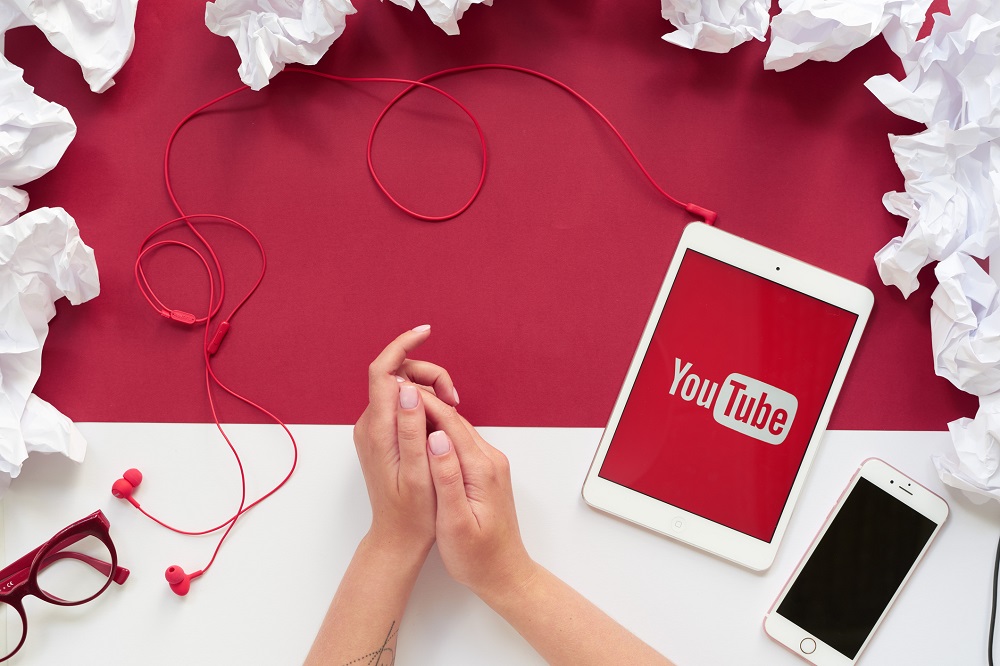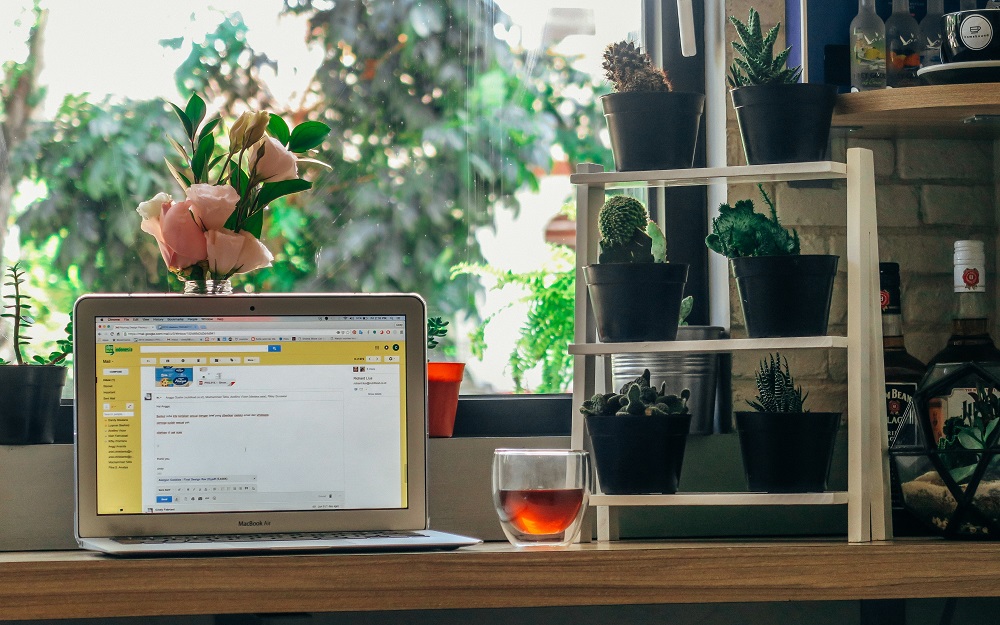Roku е една от най -популярните налични стрийминг платформи. Устройствата разполагат с много безплатно съдържание, но предлагат и достъп до любимите ви платени стрийминг услуги като Netflix, Hulu, HBO и други. В допълнение, Roku има отличен интерфейс с уникално дистанционно за телевизор, което е лесно за използване.

Той е лесен за използване и дори можете да го персонализирате според вашите предпочитания. От време на време обаче вашият Roku може да докладва за грешка „Недостатъчно място“. Защо това се случва и как можете да го поправите?
Космически проблем на Roku Express
Тези, които са използвали Roku Express, в сравнение с други модели, може да са имали проблеми с липсата на достатъчно място. Когато потребителите се опитват да добавят канал или да стартират такъв, те виждат грешката „Not Enough Space“. Този сценарий се отнася за някои модели Roku Express и имаше оплаквания директно към Roku. Roku бързо реши проблема, като предостави актуализация за отстраняване на грешката. Ако все още имате проблем, може да се наложи да проверите за актуализация. Ето как.
- Събудете вашия Roku Express и се уверете, че е свързан с интернет.
- Придвижете се до „Начало> Настройки> Система> Актуализация на системата> Проверете сега.“
- Roku Express ще провери за актуализация. Ако намери такъв, той ще го изтегли и ще завърши процеса на актуализиране. Той може да се рестартира по време на инсталацията, така че не се притеснявайте, ако стане.
- След като видите началния екран, вашият Roku е готов за употреба. Тествайте го отново, за да потвърдите дали е решил проблема ви „Извън пространството“.
Дори ако горните стъпки не решат проблема ви, поддържането на актуализирания Roku Express винаги е добре. Ако обаче все още страдате от проблема „Извън космоса“, опитайте другите опции по -долу, които работят за всеки модел Roku, който се нуждае от повече място за съхранение.

Изтриване на канали за решаване на космически проблеми на Roku
Един от начините, по които можете да освободите място на всяко устройство Roku, е да изтриете по-малко използвани или неизползвани канали. Често сте изтегляли доста канали, без да осъзнавате, а някои са склонни да се скрият дълбоко в списъка. Може би това известие за свободно място ще ви насърчи да направите „пролетно почистване“ на вашия Roku! Изчистването на канали е един съществен начин за увеличаване на капацитета за съхранение. Ето как да изтриете канали на вашия Roku.
- Отидете на началния екран на Roku и кликнете върху „Моите канали“.
- С дистанционното изберете канала, който искате да премахнете, и след това натиснете ” * “ (бутон със звезда) на дистанционното управление.
- Изберете „Премахване на канал“ и след това натиснете "ДОБРЕ" на дистанционното.
- За да потвърдите изтриването на канала, изберете "Премахване" и натиснете "ДОБРЕ" за да потвърдите.

Добавете SD карта за решаване на проблеми с пространството
Ако не искате да изтриете нещо вече на вашия Roku плейър, другата ви възможност е да добавите SD карта, ако моделът ви я поддържа. Някои плейъри на Roku осигуряват достъп до слот за микро SD карта отстрани или отзад, докато други не. Ако вашият модел има слот за SD карта, използването му е особено полезно, когато трябва да разширите обема на вътрешната памет на Roku. Той също така отваря вратата към повече приложения и игри.
Също така, за най -добри резултати ще ви е необходима SD карта с минимум 2 GB памет, което не би трябвало да е проблем, но колкото повече, толкова по -весело! Вероятно искате поне 20GB. Ето как да добавите SD карта към вашия Roku и да се уверите, че работи правилно.
- Поставете SD картата в устройството Roku. Вероятно ще чуете щракване, което гарантира, че е поставено на място.
- На екрана си изберете „Формат“ когато се появи „micro SD карта е открита“. Всичко, което е било на SD картата, ще бъде изтрито.
- Натиснете "Продължи" за да започнете процеса на форматиране.
- Изберете "ДОБРЕ" когато форматирането завърши успешно.

Как безопасно да премахнете SD картата от устройство Roku
Ако решите да премахнете SD картата по някаква причина, трябва да знаете, че всичко, съхранено на нея, няма да бъде изтрито. Въпреки това, без SD картата, всички канали и игри, които сте имали там, ще трябва да бъдат изтеглени отново във вътрешната памет на Roku.
Забележка: Не можете да премествате каналите и игрите, съхранявани на SD картата, на друго устройство Roku.
Фабрично нулирайте вашия Roku, за да отстраните космическите проблеми
Освобождаването на място на вашия Roku може да бъде поправено с актуализация, премахване на неизползвани канали или добавяне на SD карта (когато е приложимо). Фабричното нулиране обаче изчиства всичко и стартира устройството от нулата, премахвайки всички кеширани файлове, приложения, канали, остатъчни данни и персонализации, които заемат доста от вашето ценно пространство. Ако не можете да използвате SD карта, опитали сте да изтриете някои от каналите и сте се опитали да актуализирате устройството си без резултат, фабричното нулиране е най -добрият вариант.
За да направите фабрично нулиране на вашето устройство Roku, следвайте стъпките по -долу.
- Натисни "У дома" бутон на дистанционното управление Roku.
- Превъртете надолу и изберете "Настройки" тогава "Система."
- Намерете и изберете "Разширени настройки на системата."
- Избирам „Фабрично нулиране“.
- Накрая изберете „Фабрично нулиране на всичко“ след това продължете да следвате инструкциите на екрана.

Повече Roku Space означава по -забавно
Ако не се интересувате да се отървете от каналите и игрите, които сте изтеглили на Roku, микро SD картата може да бъде вашият портал към още повече развлекателно съдържание. Ако обаче сте по -любопитни да подготвите вашата Roku емисия до съвършенство, уверете се, че винаги имате най -новата актуализация и че нито един канал не се използва.